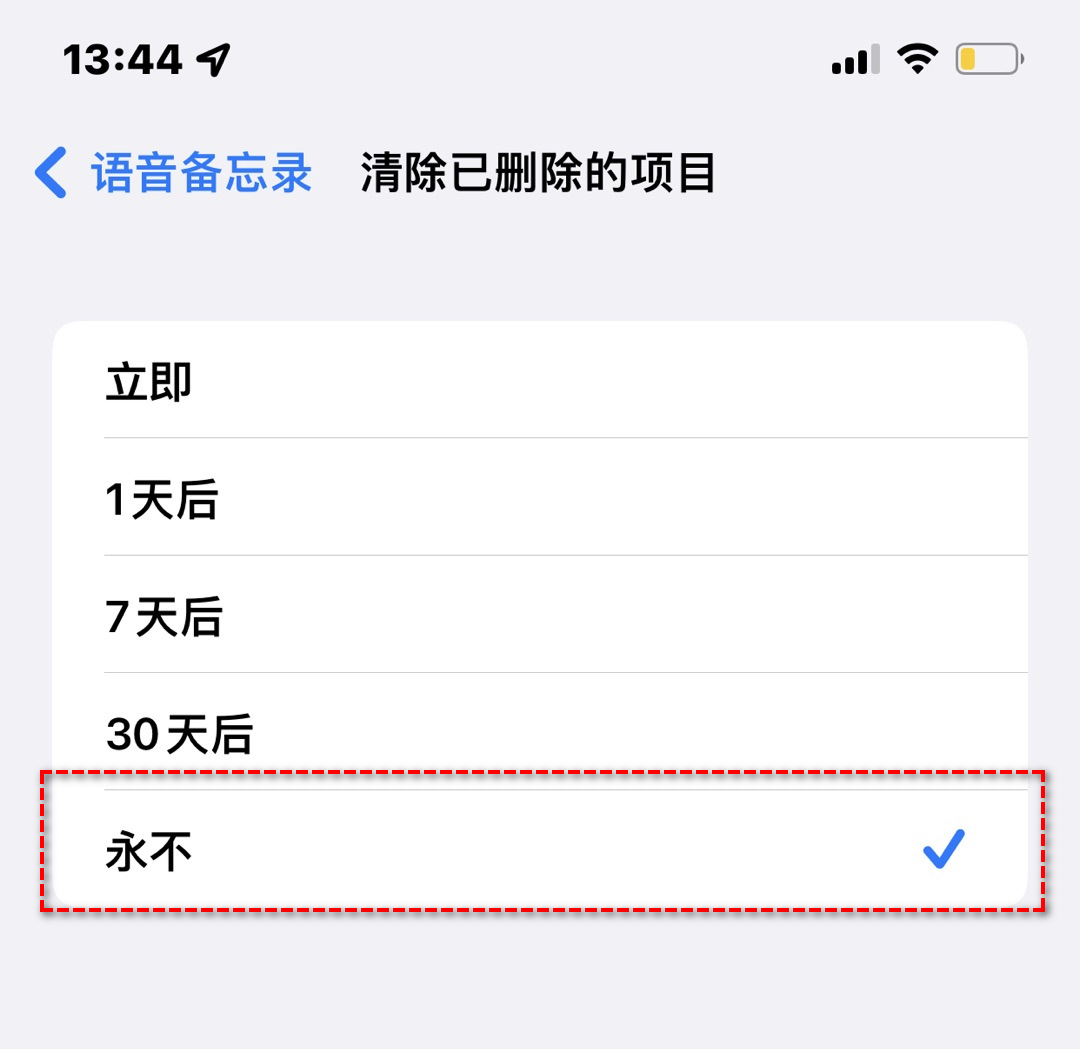“我可以在iPhone上恢复已删除的语音备忘录吗?”
iPhone上的语音备忘录对许多用户来说很重要,比如从事艺术的用户,如作曲家、歌手等,可能会经常使用这个应用程序。除此之外,有些用户也会用语音备忘录来记录一些想法、谈话等,它甚至可用于录制语音证据。
一些用户可能会误删语音备忘录,还有些用户可能是在整理或删除旧语音备忘录时将它们删除了,但随后会又觉得它有用,所以想将其恢复。那么,如何恢复已删除的语音备忘录呢?
不用担心!本文将针对这个问题,向你介绍几个简单好用的解决方法,请继续往下阅读。
如何在iPhone上恢复已删除的语音备忘录?
让我们直奔主题:苹果语音备忘录删除了可以恢复吗?答案是可以,在这里我们将向你介绍 2种常用的方法,但在查看解决方法前,你可以先尝试一个快速方法,这个方法可能对部分用户有用。
快速方法:通过最近删除文件夹恢复
如何找回已删除的语音备忘录呢?你曾经在iPhone上删除过照片吗?照片APP中有一个最近删除文件夹,你可以这里恢复iPhone上已删除的照片。同样,语音备忘录也有最近删除文件夹,你可以从这里轻松的恢复已删除的语音备忘录。
从“最近删除”文件夹中恢复已删除的语音备忘录步骤如下:
打开语音备忘录>点击“最近删除”>点击“编辑”>选择你要恢复的项目>“恢复”等待完成即可。
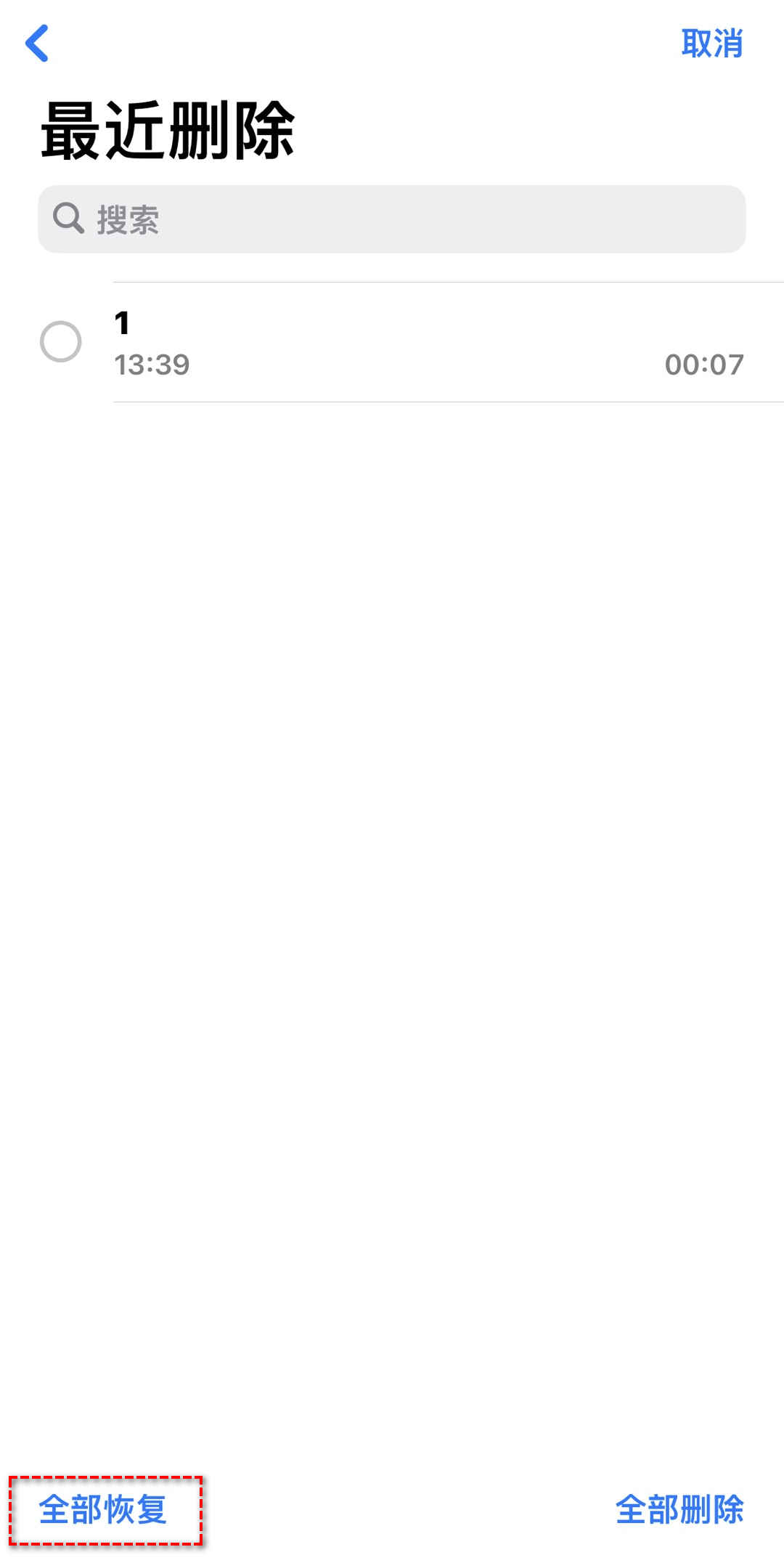
注意:此文件夹只能将已删除的项目保存30天,超过30天后将永久删除。
方法1. 从iCloud备份中恢复iPhone上已删除的语音备忘录
语音备忘录删除了怎么恢复呢?如果你在“最近删除”文件夹中没有找到你需要的语音备忘录,那它们已被永久删除。但不要灰心,还是有方法可以将它们恢复。
如果你已使用iCloud备份iPhone,并已在iCloud中开启了语音备忘录,则可以通过备份恢复丢失的语音备忘录。
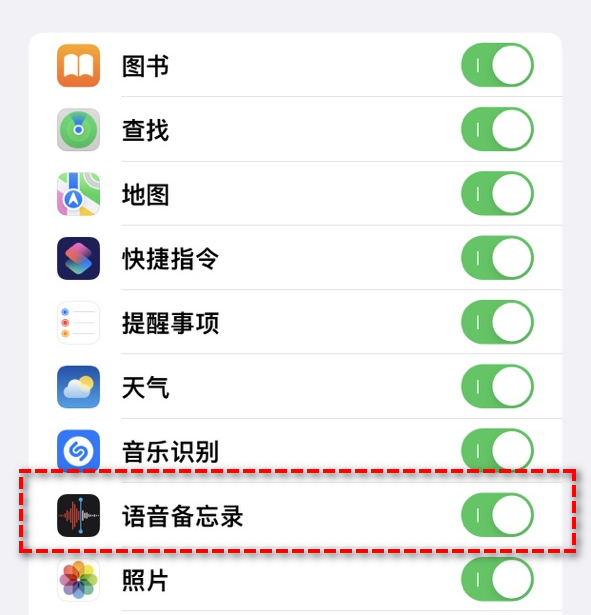
1. 打开“通用”>“传输或还原iPhone”>“抹掉所有内容和设置”,在这里你需要输入密码进行确认。
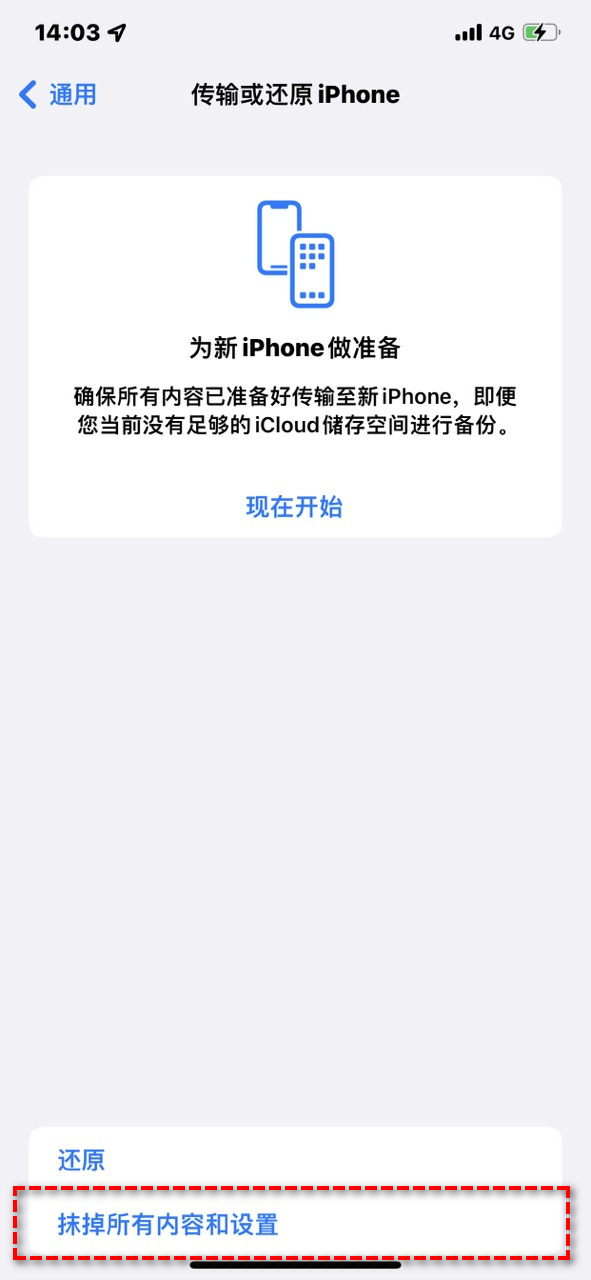
2. 重新启动你的iPhone > 设置你的iPhone > 连接到WiFi网络 > “应用程序和数据”>“从 iCloud 备份恢复”>使用你的iCloud Apple ID登录,选择要从中恢复的备份。
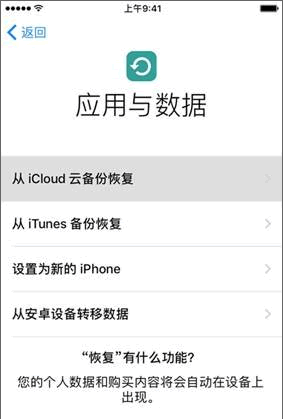
3. 等待完成即可。
方法2. 使用软件在iPhone上恢复已删除的语音备忘录
如何没有备份要怎么办呢?如果你的iCloud备份中没有语音备忘录怎么办呢?对于那些想要在没有备份的情况下恢复已删除的语音备忘录的人,这里还有一个好方法!就是使用专为iOS设计的数据恢复软件 - 傲梅微恢复。
使用该软件,你不仅可以在iPhone上恢复已删除的语音备忘录,还可以恢复已删除的备忘录、照片、视频、通讯录等,既简单又好用。
该软件的使用方法如下:
1. 点击下方按钮,下载并安装微恢复试用版。
2. 打开“微恢复”,通过数据线把手机连接到电脑, 并“信任此台电脑”,软件就可以自动识别出连接的设备。
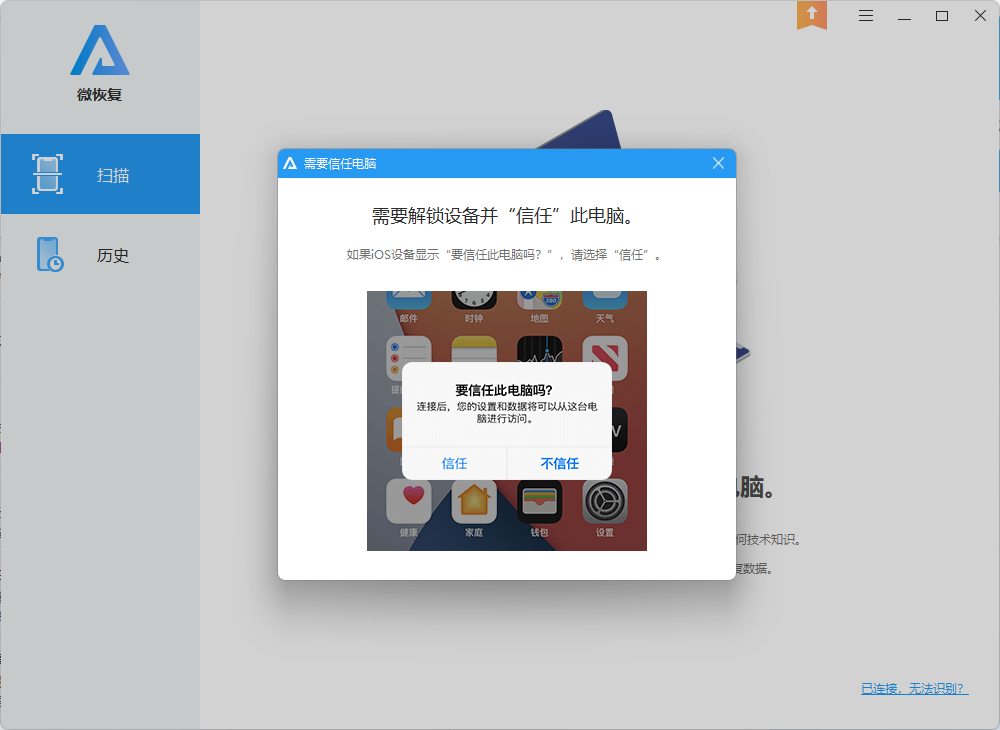
3. 点击“立即扫描”,微恢复会深度扫描设备中的数据,并快速解析。为恢复数据做准备。
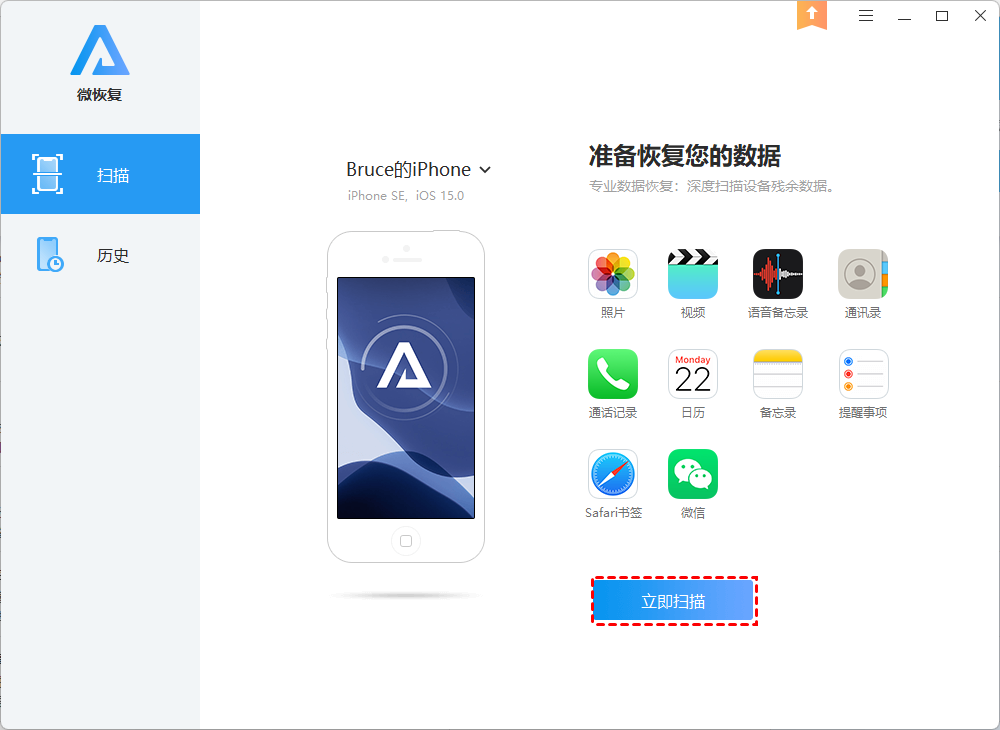
4. 扫描过程请耐心等待。
5. 由于现在使用的是试用版,在扫描完成后,软件会显示部分语音备忘录,当确定有需要恢复的语音备忘录后,点击“恢复”,然后升级到正式版即可恢复!

其他建议
以上是恢复已删除的语音备忘录的几种方法,为了降低数据丢失的风险,本文将在这里向你给出一些建议: